
发布时间:2022-03-03 15: 16: 28
品牌型号:联想GeekPro 2020
系统: Windows 10 64位专业版
软件版本: Corel VideoStudio 2021
如何快速抠图中人物?如果是纯色背景的图像或视频,可使用会声会影的色度键去背功能,一键去除背景,将图中人物抠出。如果是非纯色背景图像,其快速抠图的方法是利用蒙版图层功能,快速抠图。
一、如何快速抠图中人物
在很多科幻片的拍摄中,拍摄者会将背景布置为绿色,然后在后期的制作中,就可以轻松将人物抠出,将其背景替换为合成的科幻场景。
其实,这就是利用了色度键去背的功能,这是一种将某种单一颜色去除的功能。该功能使用起来很简单,我们在会声会影中也能使用到,可用于快速抠出图中的人物。
接下来,我们以一个具体的例子,演示一下怎么在会声会影中使用色度键去背功能。如图1所示,示例素材是一张绿色背景的人物图,将其拖放到叠加轨道(色度键去背功能需在叠加轨道中使用)。
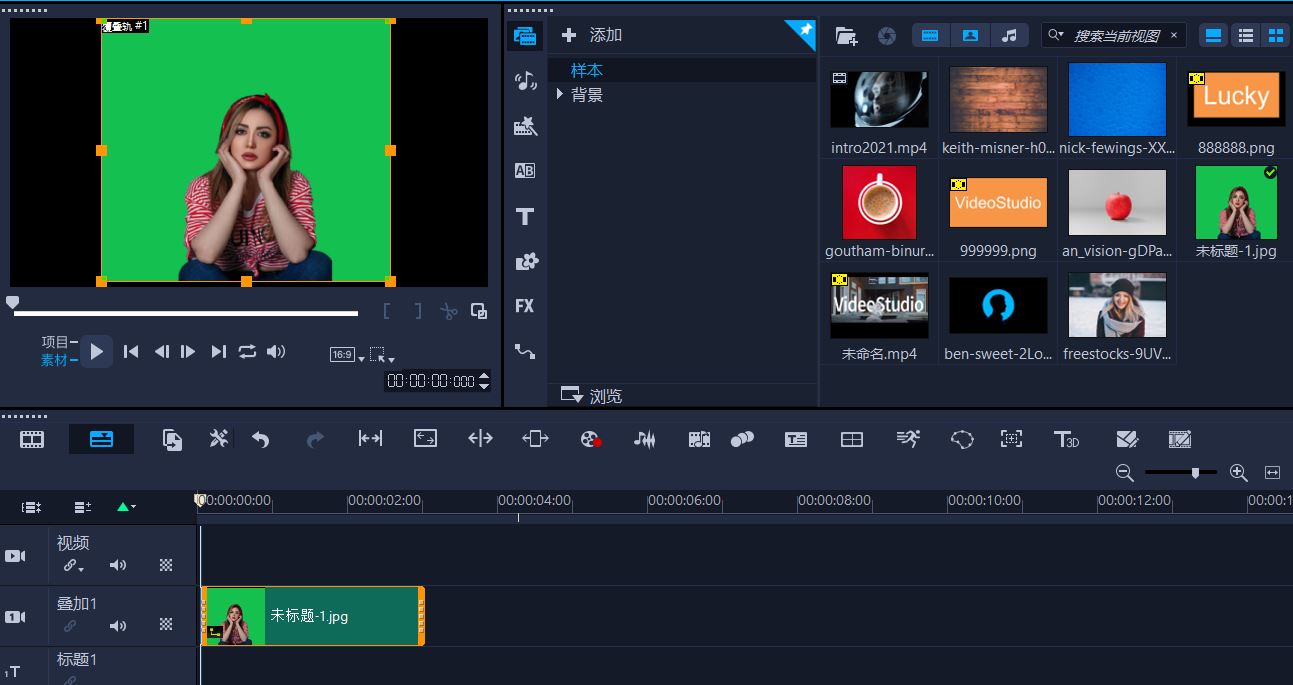
图1:绿幕背景图
接着,打开素材的选项面板(可右击叠加轨道中的素材打开),如图2所示,使用吸管工具吸取背景中的绿色,即可瞬间将背景去除。
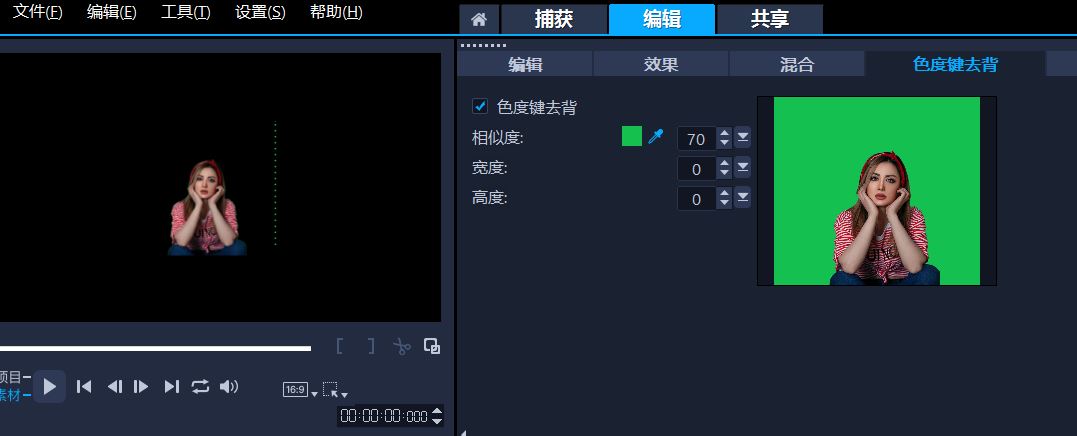
图2:色度键去背
返回会声会影的编辑面板,如图3所示,在视频轨道中添加背景素材,即可起到更换背景的效果,当然,我们也可以将抠图后的人物添加在视频中。
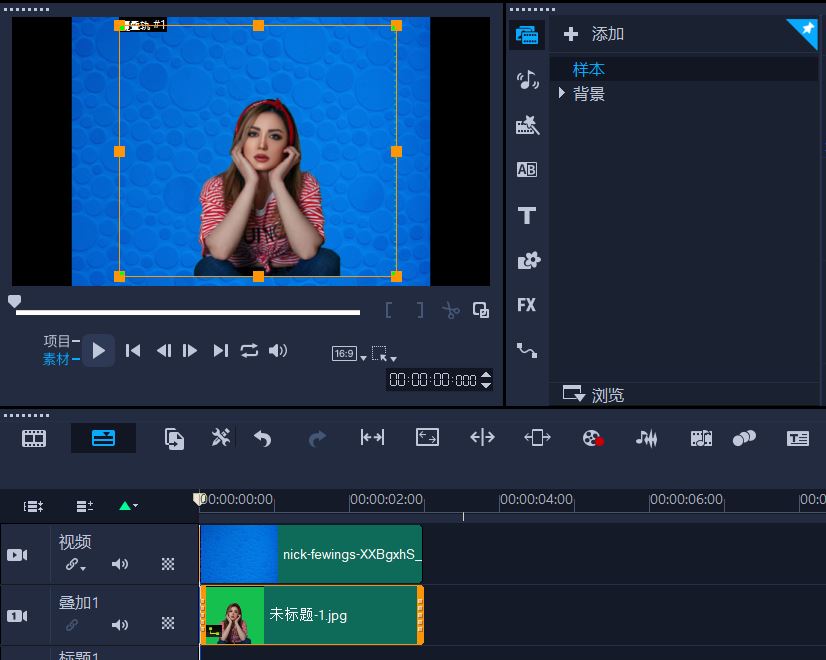
图3:完成抠图
二、快速抠图的方法
除了色度键去背抠图外,会声会影也提供了蒙版抠图的快速抠图法,蒙版抠图可用于非纯色背景的图像,其应用范围更广。
接下来,我们以图4的人物图像为例,演示一下蒙版抠图法。与色度键去背法相似,蒙版抠图也需要将素材添加到叠加轨道,然后再启用工具栏中的“遮罩创建器”。
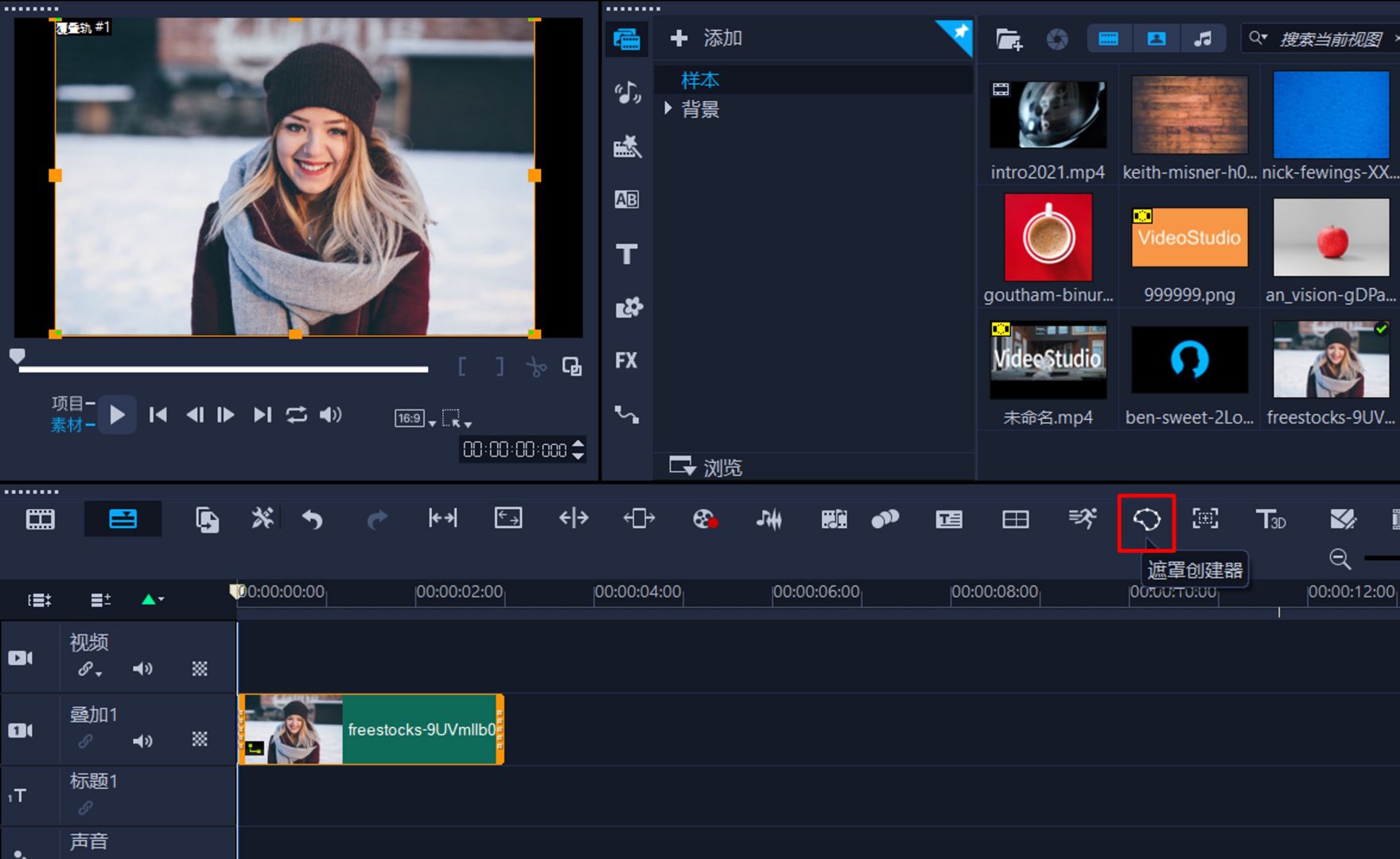
图4:非纯色背景图片
如果蒙版绘制操作比较熟练的话,可直接使用遮罩绘制工具;如果是不太熟练的话,如图5所示,可选用智能遮罩绘制工具,该工具可根据选择的区域智能延伸类似的区域。
图5:智能遮罩工具
智能遮罩工具的使用技巧是,如图6所示,需在人物轮廓的内部绘制,尽量避免将背景包含在绘制区域内。
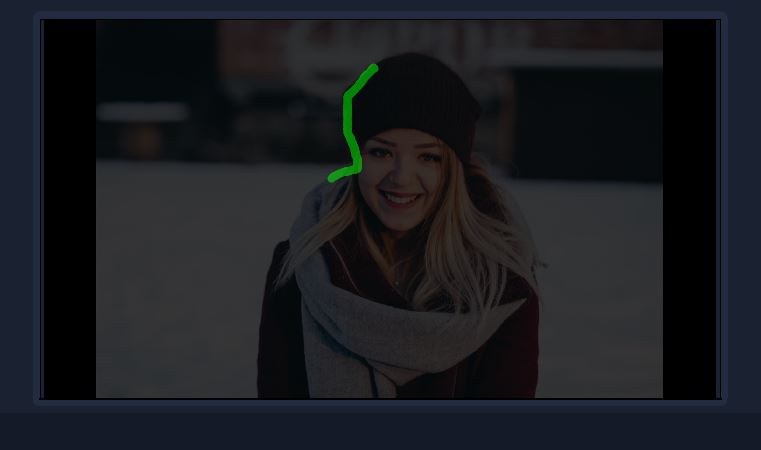
图6:绘制遮罩
按照以上技巧将人物涂抹完整,即可获得如图7所示的人物抠图,效果还是相当不错的。
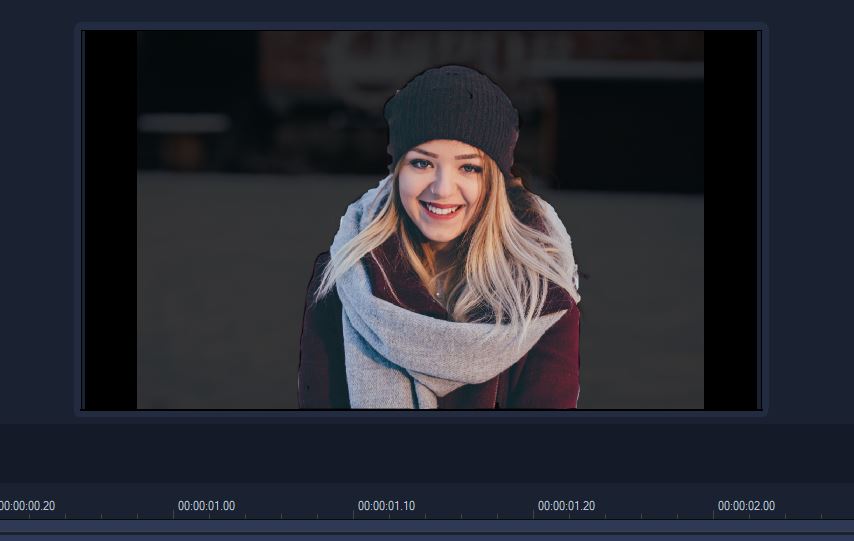
图7:完成抠图
返回会声会影的主界面,如图8所示,可以看到人物以外的区域均覆盖以黑色(即蒙版),在视频轨道添加素材后,黑色区域就会变成透明,可显示视频轨道中的素材。
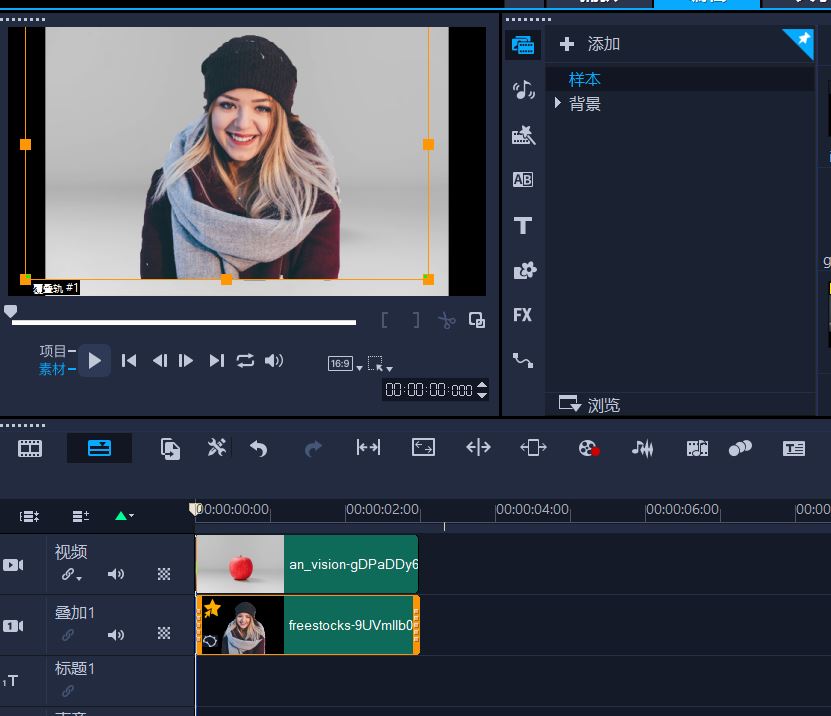
图8:抠图效果
三、小结
以上就是关于如何快速抠图中人物,快速抠图的方法的相关介绍。对于纯色背景的人物抠图,可采用色度键去背的方法,将纯色背景删除;如果是非纯色背景,可绘制图层蒙版,将人物以外的部分用蒙版遮盖。以上两项功能均可在会声会影中体验到。
作者:泽洋
展开阅读全文
︾
制作视频特效,从学会抠图开始。很多流行的视觉特效,都离不开视频抠图这一关键步骤。专业级的视频剪辑软件,往往具备多种抠图方法。用户可以根据素材的实际情况,灵活选择最合适的抠图方法。有关会声会影视频抠图效果可以在哪里实现,会声会影怎么抠背景的问题,本文将进行详细介绍。
查看详情新手在学习视频剪辑的初期,需要花费大量精力去熟悉剪辑软件的基础功能。而软件挑选本身没有对错可言,适合自己的才是最好的。因此,本文仅从事实与中立角度出发,不对软件进行任何刻意的褒贬,评测目前市面上比较常见的5款视频剪辑软件(文末附:几个好用的免费素材下载站点)。
查看详情分离主体换背景,好看的特效是抠出来的。新手剪辑师若想做好视频特效,必须熟练掌握各种抠图技巧。最新版的会声会影视频剪辑软件,能够解决抠图方面的各种难题,是众多剪辑大佬们的常用工具。有关会声会影绿幕能抠图吗,会声会影怎么替换视频背景的问题,本文将进行详细介绍。
查看详情